- May -akda Abigail Brown [email protected].
- Public 2023-12-17 07:03.
- Huling binago 2025-01-24 12:27.
Ang video card ay isang expansion card na nagbibigay-daan sa computer na magpadala ng graphical na impormasyon sa isang video display device gaya ng monitor, TV, o projector.
Nakakagulat na bilang ng mga kumpanya ang gumagawa ng mga video card, ngunit halos lahat ay may kasamang graphics processing unit (GPU) mula sa NVIDIA Corporation o AMD.

Ang ilang iba pang pangalan para sa isang video card ay kinabibilangan ng graphics card, graphics adapter, display adapter, video adapter, video controller, at add-in boards (AIBs).
Video Card Paglalarawan
Ang video card ay isang piraso ng computer hardware na hugis-parihaba na may maraming contact sa ibaba ng card at isa o higit pang port sa gilid para sa koneksyon sa mga video display at iba pang device.
Naka-install ang video card sa isang expansion slot sa motherboard. Bagama't karamihan sa mga video card ay nasa PCIe na format, mayroon din silang iba pang mga format, kabilang ang PCI at AGP. Ang mga karagdagang format na ito ay mas lumang mga pamantayan at hindi nakikipag-ugnayan sa CPU at iba pang mga bahagi nang kasing bilis ng PCIe.
Sa isang desktop, dahil ang motherboard, case, at expansion card ay idinisenyo nang may iniisip na compatibility, ang gilid ng video card ay magkasya sa labas lamang ng likod ng case kapag naka-install, na ginagawa ang mga port nito (hal., HDMI, DVI, o VGA) na magagamit.
Ang ilang mga video card ay may isang port lamang para sa koneksyon sa isang karaniwang monitor o projector habang ang mga mas advanced ay maaaring may mga port para sa mga koneksyon sa maraming output source kabilang ang mga karagdagang monitor at telebisyon. Gayunpaman, maaaring may mga input ang ibang card para sa pag-edit ng video at iba pang advanced na gawain.
Laptop, tablet, at maging ang mga smartphone, lahat ay may mga video card, kahit na mas maliit at kadalasan ay hindi mapapalitan.
Mahalagang Katotohanan sa Video Card
Sinusuportahan lang ng bawat motherboard ang isang limitadong hanay ng mga format ng video card, kaya siguraduhing palaging suriin sa manufacturer ng iyong motherboard bago bumili.
Maraming modernong computer ang walang mga video expansion card ngunit, sa halip, may mga onboard na video GPU na direktang nakasama sa motherboard. Nagbibigay-daan ito para sa isang mas murang computer, ngunit para din sa isang hindi gaanong malakas na graphics system. Mahusay ang opsyong ito para sa karaniwang gumagamit ng negosyo at tahanan na hindi interesado sa mga advanced na kakayahan sa graphics o mga pinakabagong laro.
Karamihan sa mga motherboard na may onboard na video ay nagbibigay-daan sa BIOS na i-disable ang chip upang magamit ang isang video card na naka-install sa isang expansion slot. Ang paggamit ng nakalaang video card ay maaaring mapabuti ang pangkalahatang performance ng system dahil kasama nito ang sarili nitong RAM, power regulators, at cooling para magamit ang system RAM at CPU para sa iba pang mga bagay.
Anong Video Card ang Mayroon Ako?
Ang pinakamadaling paraan upang makita kung anong video card ang mayroon ka sa Windows ay ang paggamit ng Device Manager. Makikita mo itong nakalista sa ilalim ng seksyong Display adapters.
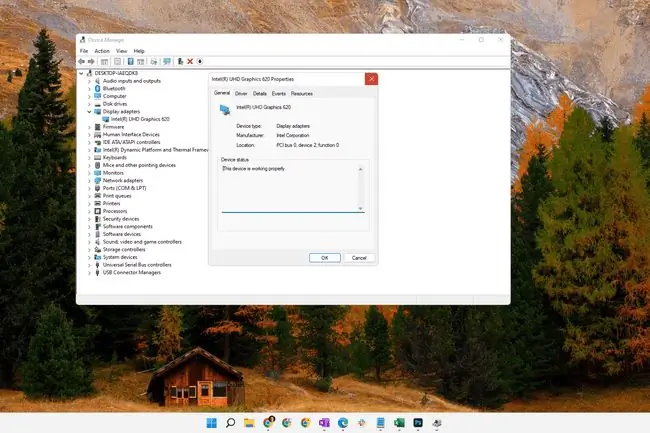
Ang isa pang paraan ay sa pamamagitan ng libreng tool sa impormasyon ng system tulad ng Speccy, na tumutukoy sa manufacturer, modelo, bersyon ng BIOS, device ID, interface ng bus, temperatura, dami ng memory, at iba pang detalye ng video card.
Ang pagbubukas ng computer case ay isa pang opsyon, na nagbibigay-daan sa iyong makita ang video card para sa iyong sarili. Ang paggawa nito, siyempre, ay kinakailangan kung plano mong palitan ang card, ngunit ang pagtukoy lamang ng impormasyon tungkol dito ay pinakamahusay na gawin sa pamamagitan ng software na nabanggit sa itaas.
Paano Mag-install o Mag-update ng Driver ng Video Card
Tulad ng lahat ng hardware, ang mga video card ay nangangailangan ng driver ng device para makipag-ugnayan sa OS at iba pang software. Ang parehong prosesong gagamitin mo sa pag-update ng iba pang hardware ay nalalapat sa pag-update ng driver ng video card.
Kung alam mo kung anong driver ang kailangan mo, direktang pumunta sa website ng gumawa at i-download ito nang manual. Ito ang palaging pinakamahusay na paraan dahil maaari kang maging kumpiyansa na ito ay stable at hindi naglalaman ng anumang malware.
Kung hindi mo alam ang partikular na driver na kailangan mo, o kung mas gugustuhin mong hindi i-download at i-install ito nang manu-mano, gumamit ng libreng program para awtomatikong makita ang driver na kailangan mo at i-download ito para sa iyo.
FAQ
Ano ang maaaring maging sanhi ng itim na screen pagkatapos mong mag-install ng bagong video card?
Maaari kang makaranas ng itim na screen kung ipinasok mo ang video card habang hindi pa ganap na patay ang power. Gayundin, maaaring hindi mailagay nang maayos ang card sa slot ng PCI-e.
Paano ako mag-o-overclock ng video card?
Upang mag-overclock ng video card, alamin ang gawa at modelo ng iyong video graphics card, ilagay ito sa Overclock.net, at tukuyin ang maximum core clock, memory clock, temperatura, at boltahe nito. Susunod, i-update ang mga driver ng card at i-download ang overclocking software (hal., MSI Afterburner at Unigine Heaven). Panghuli, itatag ang baseline ng pagganap ng iyong card at tingnan kung hanggang saan mo ma-overclock ang card.
Paano ako maglilinis ng video card?
Tiyaking i-unplug ang iyong computer at alisin ito sa anumang pinagmumulan ng kuryente. Gumamit ng isang lata ng naka-compress na hangin upang alisin ang alikabok at mga labi, at hipan ang magkabilang gilid ng iyong mga card, alisin ang dumi sa mga saplot at bentilador. Gumamit ng Q-tip na may isopropyl alcohol para linisin ang anumang nakadikit na mga labi.
Anong video card ang dapat kong makuha?
May ilang bagay na dapat mong isaalang-alang bago bumili ng graphics card. Una, siguraduhin na ang GPU ay tugma sa iyong motherboard, monitor, at power supply. Kailangan mo ring alamin ang iyong badyet dahil ang mga mid-range na GPU ay maaaring nagkakahalaga ng humigit-kumulang $250, habang ang mga high-end na graphics card ay maaaring nagkakahalaga ng ilang daang dolyar.
Ano ang video capture card?
Ang isang video capture card ay nagko-convert ng isang video signal sa isang digital na format. Ang mga capture card ay karaniwang ginagamit upang mag-stream ng mga video game sa mga site tulad ng Twitch at YouTube dahil pinapayagan ka nitong mag-record ng footage ng laro mula sa isang console.






